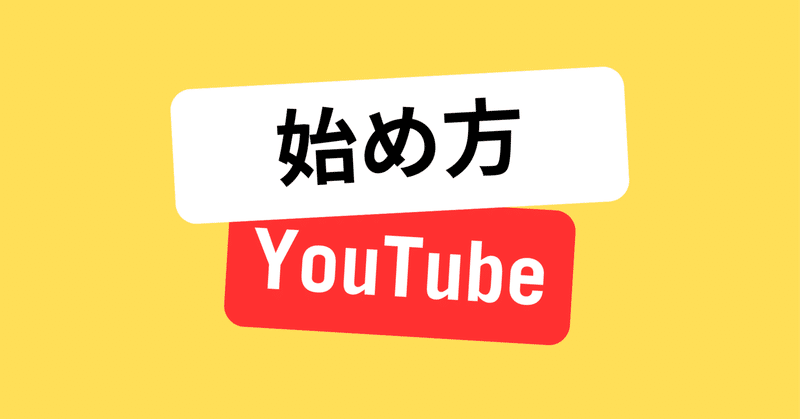
Ali Abdaalから学ぶYouTubeの始め方
この記事では、Ali Abdaal(アリ・アブダール)のYouTubeの始め方、そして彼が考えるYouTubeの3つのレベルのレベル1について解説します。
Ali Abdaalのこと知らないという人は、下記の記事を見てみてください。簡単に説明すると、元医者、ニューヨークタイムズベストセラー著者、登録者数500万超えのYouTuberです。
Aliが考えるYouTubeのレベルは、Get Going, Get Good, Get Smartの3レベルです。まずは、始めることが大事。Aliの言い方を借りるとYouTubeを始めるのに最適な時は、10年前、そして2番目に最適な時は、今。この記事では、レベル1のGet Going、どうやってYouTubeを始めるかについて解説します。
ここで解説する内容は、全て、Aliのブログ記事『The Ultimate Guide to YouTube』に載っています。
下記の動画で、『The Ultimate Guide to YouTube』の内容を動画で解説しています。
下記動画は、上の動画の要約したような内容です。どんな感じか知りたい人は、こっちから見て、気に入ったら、上の動画を見てみるのも良いかもしれません。
AliのYouTubeの3Level
Get Going - どうやってYouTubeを始めるか
Get Good - どうやって動画のクオリティを上げてオーディエンスを増やすか
Get Smart - どうやって強力なNicheを開拓して、収益を得るか
今回は、この中から、Get Going YouTubeの始め方を解説します。下記に内容を書いておきます。
Discover Your YouTube Niche
Create Your YouTube Channel
Beat Perfectionism
Script Your First Video
YouTube Video Technical Basics
Editing
下記に、ある一定数の登録者数を獲得するのにかかった動画数の平均と実際にAliが作った動画数の比較を載せておきます。自分がYouTubeをはじめてなかなか登録者数が増えないと悩んでいたら、だいたいこのくらいが平均なんだな、と参考にしてもらえたら良いと思います。
平均
1k-10k subscribers: 152 videos
10k-100k: 418
100k-1M: 1,171
1M: 3,873
Ali Abdaal
1k-10k subscribers: 52-91 videos
10k-100k: 92-143
100k-1M: 144-287
1M: 288-308
Aliの2024年4月現在の登録者数は、5.37M(537万)人です。
k = 千
M = 100万
参考までに僕のチャンネルモノログは、現在36 videos 1,270 subscriberです。なので、あと116 videosアップする間に登録者数1万人になれば、平均的ということになります。55 videosで達成できれば、Aliと同じです。
始めたばかりは、成長を感じづらく、収益も少ない。
友達や家族またはネット上の他人になんと言われるかという恐怖を克服する必要がある。
何について動画を撮るか、そして人がその動画に興味を持つか考える必要がある。
カメラ、マイク、ライト、動画編集、ポストプロダクションについて学ぶ必要がある。
アイデアが尽きるのではないかと心配することになる。
など始めたばかりの時は、色々不安や問題がありますが、毎週1本動画を出して、それを1-2年続けたら、自分では想像できないような人生の変化があります。
The Fear of Getting Started
No one really cares
みんな自分の人生を心配するのに精一杯で、ほとんどあなたの作る動画のことを気にしていない。心理学では、Spotlight Effectといって、人は皆んな人生を通して、自分にスポットライトが当たっていて、人に見られている、人に何か思われていると感じる。でも実際、皆んなそれぞれがそう思っているので、誰も他人のことを見ていないし、気にしていない。
それに、YouTubeを始めたばかりの時は、登録者も0なので、ほぼ見られない。
この他にも、No one is going to know, The reaction is almost always positiveなどAliは、アドバイスしています。気になる方は、オリジナルの記事を読んで見てください。
Notion
Aliは、YouTube動画を作るのに、Notionという無料のappを使って、管理しています。下記に、簡単にどうやって、AliがNotionを使って、YouTube動画を管理しているかを解説したYouTube、それから、NotionについてAliから学べるSkillShareコース、そしてYouTubeのためのスクリプト、スケジュール管理、他のYouTuberについての分析などについてのAliのNotionテンプレートのリンクを貼っています。ぜひ活用してください。必ずしもNotionは、使わなくても大丈夫です。自分に合ったやり方も検討してみましょう。
My Creative Workflow with Notion
SkillShareコース
Notion Masterclass: Maximise Your Productivity & Organisation
YouTube Notion Templates Repository
Get Going
では早速本題に入っていきましょう!
1. Discover Your YouTube Niche
何についてのYouTubeを始めるかを考える。
Aliによると2つの道があります。Architect(建築家)とArchaeologist(考古学者)です。もしあなたが、Architectなら、動画を撮影する前に全て計画します。チャンネルの方向性、マーケットリサーチ、撮影、編集の工程を準備してからでないとYouTubeをはじめません。
一方でもしあなたが、Archaeologistならとりあえず、何本か動画を撮ってみて、そのうち興味のあるものを見つけそして、Nicheを見つけます。
Aliは、90%の人にArchaeologist、考古学者の道を進めています。もしすでに、経験があったり、すでに特定の動画のアイデアがある場合を除いて、Archaeologistの道を選ぶと良いと思います。
動画を作っていくうちに、興味のあるもの楽しめるものを見つけて、そのうちNicheを見つけることができると思います。
下記に、Aliがおすすめする考えるべき点を記載します。
YouTubeでどんな動画を見るのが好きか。
どんなトピックについて、よく知っているか。
3年前、5年前、10年前に知っていたらと思うことで、今、人にアドバイスできることは何か。
このジャンルのトピックについて50本動画を作ることができるか。10本作って飽きないか。
すでに動画の方向性が決まっていない場合は、上記の質問に答えていくことで、正しい方向に進んでいくことができると思います。
はじめてから方向性を変える方が簡単です。何にするか悩みすぎて、動画を作らないよりも、とりあえず動画を作って、そのうち興味が変わったら、その時に方向性を変える方が確実に進みます。
Aliからの一言
Just getting started. No excuses.
言い訳せずに、とりあえず始めよう。
2. Create Your YouTube Channel
AliのSkillShareコースHow to Start & Grow Your YouTube Channelで、詳しいチャンネルの設定などについて学ぶことができますが、ここでは、簡単に基本的な部分を解説します。
Creating a New Account
Naming Your Channel
Choosing a Profile Picture
Creating a New Account
個人のアカウントではなく、新しくビジネス用のアカウントを作ることをおすすめします。あとで、編集者や他の人とコラボすることになった時に便利です。
Naming Your Channel
99%の人にAliは、自分の名前を使うことを勧めています。自分のブランドを築きやすく、ジャンルに縛られず、視聴者にリアルな人間と繋がっている感覚を与えることができます。チャンネル名は、後で変えることができます。そのうちあるジャンルに動画の方向性が決まった時などに変えても良いと思います。
Choosing a Profile Picture
YouTubeチャンネルには、2つのメインビジュアルが必要です。プロフィール画像とチャンネルバナーです。
プロフィール画像は、自分の顔の写真が良いと思います。何枚か撮ってみて好きな写真を選びましょう。
Choosing a YouTube Channel Banner
YouTubeホームページのチャンネルバナーを作りましょう。Canvaを使うと無料でいろんなテンプレートが選べるのでおすすめです。自分の好きなものを選んだり、カスタマイズして自分らしいバナーを作りましょう。あまり深く考えすぎずにさっさと作ってしまいましょう。後で変更したりできるので、プロフィール画像とバナーは、とりあえず作ってしまいましょう。プロフィール画像やバナーを作らずにチャンネルを始めてしまう人もいるので、あるだけで大きく差別化できます。完璧なものを目指して、作らないよりも、それなりなものでもある方がずっと良いです。
3. Beat Perfectionism
チャンネル名、プロフィール画像、チャンネルバナーは、できましたか?ここまでできれば、動画を作る準備が整いました。まだ、できてない人は、アカウント登録、チャンネル名、プロフィール画像、チャンネルバナーを作って、チャンネルを完成させましょう!
ここで、Aliのおすすめは、準備ゼロで、スマホのカメラで、自撮りの簡単な動画を撮影します。軽い挨拶と自己紹介など、簡単な短い動画を撮って、YouTubeにアップしましょう。編集もなしです。
怖いかもしれませんが、このエクササイズのポイントは、完璧主義を克服することにあります。ライティング、音声、バカに見えるなどは気にせず。これから、15分以内に撮影して、アップしましょう。
『こんにちは、なつきです。この動画で簡単に自己紹介とチャンネル紹介をさせてください。このチャンネルでは、最近僕が取り組んでいるプロダクティビティについての動画をアップします。よろしくお願いします。よかったらチャンネル登録してね。』
こんな感じで、やってみてください。
スマホをどこかに置くか、手に持って
カメラのアプリのレコードボタンを押して、カメラに向かって話して、
スマホのYouTube Studioから、動画をアップロードして、
タイトルに、自己紹介動画など、好きなタイトルをつけて、
それから、サムネイルように写真を簡単に撮って、
動画を公開しましょう!
これは、Aliの例です。
ここでのポイントは、視聴回数ではありません。完璧主義を克服して、ただ何かを投稿する。最初の数本を投稿するのは、とても大事です。まだチャンネルの方向性が決まっていなくてもまず、撮影して、投稿することに慣れてしまいましょう。
4. Script Your First Video
最初の動画が、投稿できたら、スクリプトです。
人によっては、Vlogとか事前に何もプランを立てないスタイルの動画を投稿する人もいますが、大抵の人やジャンルは、簡単に何を話すかと決めておくと進めやすいと思います。動画撮影中に、言葉に詰まったり、構成が悪かったり、撮影中にイライラすることがすくなくなると思います。
この時点では、そんなにスクリプトに対して考えすぎる必要はありません。
簡単に話せることをいくつか決めます。(例:デスクツアー)短いイントロを考えます。『私は、在宅なので一日のほとんどを机で過ごします。そこで、ここ2年ほどで、完成させた私のデスク周りを皆さんに紹介したいと思います。』とか
友達に話すことを想像して、デスク、椅子、ライティング、PCなどの説明を考えると良いと思います。
それぞれに対して、2-5ほどのポイントを書きます。例えば、なぜこのタイプのデスクなのか、どんな機能があるのか、悪い点は、何かなど。
。重要なポイントに触れて、簡単にまとめを書きます。
Aliは、最初の20-30本の動画のスクリプトをこのように書いたみたいです。始めたばかりの時は、こんな感じで十分だと思います。
YouTube動画アイデア
なぜ、2024年にYouTubeを始めるのか
カバンの中身
スキンケアルーティーン
モーニングルーティーン
5. YouTube Video Technical Basics
YouTubeチャンネルを始める時、どうしても高いカメラや、マイクなど、ガジェットに目が行きがちです。
でも実際は、全然必要ありません。予算が限られていたり、とりあえずやってみたいという場合、スマホがあれば十分です。動画も、音声も十分なクオリティです。それでも、より良くしたいという場合いくつかの押さえておくと良いポイントがあります。
I. Video Quality
スマホのカメラアプリでは、細かい設定などはできない場合があります。そこでおすすめなのが、Filmic Pro やBlackmadgic Camera のアプリです。細かい設定などができて、動画のクオリティを上げることができます。Blackmadgic Cameraは、無料で利用することができます。
下記の設定をしておくことをお勧めします。
Frame rate
通常フレームレートは、30 fpsですが、23.9 fps か 24 fpsにするとシネマティックになるので、30 fpsにしたいというこだわりがなければ、設定を23.9 fpsや24 fpsにしてみることをお勧めします。簡単にfpsの話をすると、fpsは、frame per secondのことで、1秒間に何枚の画像が表示されるかということで、30fpsだと30枚、60fpsだと2倍の枚数が表示されることになります。数字が大きいほど、滑らかになりますが、その分データも大きくなります。映画は、23.9 fpsだと言われていて、映画っぽくしたい場合は、23.9 fpsや24 fpsにするとシネマティックになると言われています。データサイズも小さくなるのでお勧めです。ポストプロダクションで、スローモーションにする場合には、60 fpsや120 fpsにする必要があります。
Resolution and Bitrate
画質は、Aliは、4Kをお勧めしていますが、僕は、FullHDで良いと思います。現在の主流は、4Kですが、その分データ量も大きくなるので、僕は、1920x1080で十分だと思います。これより画質が悪いと気になるレベルなので、FullHD以上で撮ることをお勧めします。動画の編集中クロップしたりする場合は、画質が悪くなるので、4K以上で撮ることをお勧めします。ビットレートもなるべく高い方が情報量が多くなるのでいいのですが、これもまた、データ量が大きくなります。
White balance
ホワイトバランスは、オートでも最近はかなり良いので、設定する必要はないと思いますが、必要に応じて、設定しておくと良いと思います。編集の際に直すこともできますが、できれば、撮影の段階で、整えておくことをお勧めします。
Shutter speed
動画撮影のルールで、25 fpsならシャッター速度は、1/50にするというのがあります。これは、フィルムの時代のルールがそのまま今も使われているらしいです。23.9 fpsや24 fpsでも、シャッター速度は、1/50で良いと思います。また、関東と関西で違うのですが、関東は50Hz、関西は60Hzの周波数の電流なので、電気がこの周波で点滅しています。この周波数から外れたシャター速度を設定してしまうとフリッカーが入ってしまいます。関東の人は、1/50で問題ありませんが、関西だと1/60にするのが良いと思います。シャッター速度は、速すぎるとモーションブラーが少なくなり、カクカクした印象の動画になってしまいます。写真と違って、動画は、シャッター速度は、固定で撮影します。
以上ですが、ここまでで慣れてない人は、いっぱいいっぱいだと思いますが、一度設定してしまえば、設定を保存しておけるので、毎回設定する必要はありません。
下記の動画で、Aliがスマホで撮影する方法について解説しています。
II. Audio Quality
Aliのアドバイスは、画質についてが先になっていますが、個人的には、画質よりも音質のほうが大事です。最悪画質は、悪くてもなんとかなりますが、音質は悪かったら、動画を見てもらえません。
最初の数本は、スマホの音声そのままで大丈夫ですが、少し慣れたら、マイクを用意しましょう。理由としては、なるべく音源の近くにマイクを置いて録音するとクリアな音が取りやすくなるからです。
スマホで撮影して、スマホのマイクを使うと、どうしても音源からマイクが離れてしまいます。スマホに有線で繋ぐタイプのマイクかワイヤレスマイクを使って、口元近くにマイクを付けて撮影するとクリアな音声が取れます。
下記にいくつかおすすめのマイクを紹介します。
ラベリアマイク
ワイヤレスマイク
もう1つのオーディオのクオリティを上げる際に考えたい重要なポイントは、ノイズの少ない環境にすることが大事です。室内で撮影する際は、エアコンなどはなるべく切って、冷蔵庫など家電が近くにない環境がベターです。
また、野外で人が多いところや風が吹いている環境では、ノイズが入りやすいです。
室内で、壁、天井、床などが硬い素材だと音が反響しやすいので、ベッドルームやリビングルームなど、カーテンや絨毯など音を吸収しやすい素材で囲まれている場所が理想です。
まとめると、マイクは音源の近くに置き、静かな場所で、反響しない場所を選ぶとクリアな音声が取れます。
III. Lighting, Framing and Background
初心者の場合、窓から入る自然光で撮影することから始めると良いと思います。窓が、顔の斜め前にくるようにして撮影すると立体的な映像になります。影がこくコントラストのある映像になってしまう場合は、日光が直接入ってこない窓を選ぶと柔らかい光になります。直射日光が入ってくる窓しかない場合は、窓から少し離れて、直接顔に光が当たらないようにするのがおすすめです。白い薄いカーテンを引くと光が柔らかく全体に回るのでおすすめです。
フレーミングは、バックグラウンドと頭の位置、それからカメラの高さを考えます。頭の位置は、フレームの上の方で、少し頭の上に空間を開けます。空間が空きすぎず、頭が切れない位置が良いと思います。カメラ(スマホ)は、目線の高さに設置します。すると見上げず、見下ろさない、まっすぐな目線で撮影できます。
スマホで撮影する際、画面側ではなく、後ろ側のカメラを使うと画質が良くなります。この際自分のことが見えないので、Macでミラーリングしながら撮影すると自分のことを見ながらフレーミングして撮影できます。難しい場合は、最初は、内側のカメラで始めても良いと思います。
バックグラウンドについては、初めのうちはあまり考えすぎなくて良いと思いますが、いくつか押さえておくと良いポイントがあります。
奥行きを感じられる背景にすると良いです。壁の前など空間に奥行きのない場所で撮影するよりも立体感が出て、生き生きします。
植物や何か物を背景におくと自分の色が出て良いと思います。
背景に色のついたランプなどをおくのも映像に奥行き感や雰囲気が出て良いと思います。
自分の好きなYouTuberを参考にするのも良いと思います。(ぜひ、Aliの動画も見てみてください。)
6. Editing
スクリプトを書いて、撮影が終わったら、今度は、編集です。
初心者のうちは、無料の動画編集ツールで十分です。Macユーザーは、iMovie、それから、Canva, Capcut, Davinci Resolveなどは、Mac/Windowsで使用できます。これから本格的にやりたい人には、Davinci Resolveがおすすめです。無料版と有料版があるのですが、無料版でもものすごく本格的な編集ができます。
Aliは、Final Cat Pro Xを使っていて、Final Cut Pro X courseで使い方も解説しています。ぜひみてみてください。
編集は簡単に3つのステップがあります。
A-Cut Assembly
プロジェクトを作成して、素材をインポートして、OKテイクを並べて、トリミングします。B-Roll Shenanigans
基本となるタイムラインができたら、Bロールを足します。もう1つのアングルの動画だったり、タイトル、トランジション、写真やスクリーンレコーディング、アニメーションなど。Coats of Polish
必要なものが揃ったら、今度は、バックグラウンドミュージック、サウンドエフェクト、ボーカルエフェクト、カラーグレーディングなどをします。
3つの編集ポイント
Tighter A-cuts
間が開いているところは、カットして間を詰めます。Titles, lower thirds & transitions
を動画が見やすくなります。Subtle sound effects
サウンドエフェクトを加えると動画のクオリティが上がります。
僕は、編集においては、1本目から全部やろうとせず、最初は、カットしてつなげるだけ、次は、トランジションを足してみる、3本目は、音声を編集するというように、1本撮るごとに少しずつ新しいものを足していって、最終的に理想的な編集ができるところまで持っていければ良いと思います。
さて、ここまででAliのYouTubeレベル1のGet Goingを解説してきました。
1. 自分のNicheを考える、2. YouTubeチャンネルを作る、3. 完璧主義を克服する、4. スクリプトを書く、5. 動画撮影についてのアドバイス、 6. 動画編集、とりあえず始めることが大事です。ここまでの流れを何回か繰り返して、YouTubeに慣れましょう。YouTubeを撮る習慣がなければ、改善できません。完璧を目指さず、習慣にすることを目指しましょう。
次回の動画では、レベル2のGet Goodについて解説します。
もっと勉強したい人は、下記にAliの1ドルで受けられるコースのリンクを貼っておくので、見てみてください。これさえマスターできれば十分という内容です。
最後まで読んでいただいてありがとうございます。
下記に、僕のチャンネルとAliのチャンネルのリンクを貼っておくので、よかったら見てみてください。
それでは、次回の記事でお会いしましょー!
この記事が気に入ったらサポートをしてみませんか?
